调整电脑语言栏位置方法 如何调整语言栏位置
更新时间:2021-08-02 16:26:16作者:zhong
在电脑上,我们下载安装了一个输入法之后,就会出现一些语言栏在右下角,当然系统本身也是有的,大多数还是喜欢使用其他的输入法,语言栏的位置是可以调整的,那么如何调整语言栏位置呢,下面小编给大家分享调整电脑语言栏位置的方法。
解决方法:
1、点击语言栏上的下三角【选项】按钮。

2、选择【设置】。
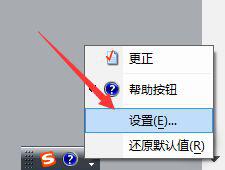
3、点击【语言栏】。
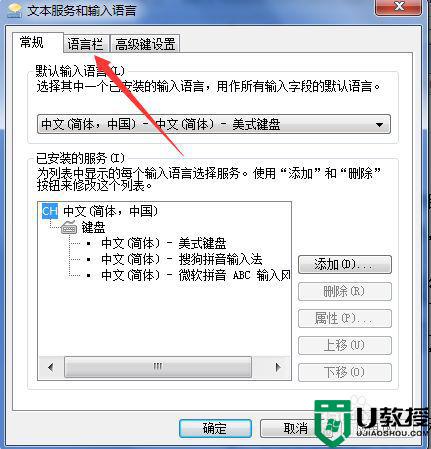
4、选择【停靠于任务栏】,再点击确定,就设置好了。
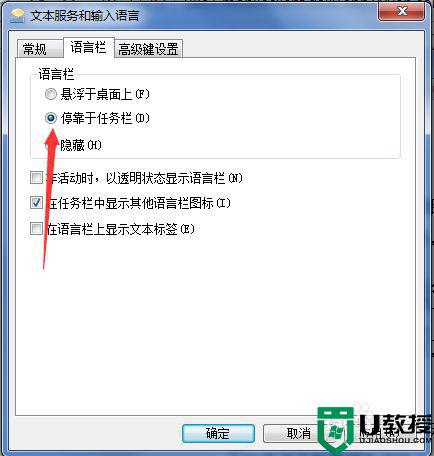
5、展示效果如下。
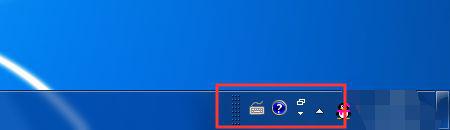
以上就是调整电脑语言栏位置的方法,有需要调整语言栏位置的,可以按上面的方法来进行调整。
- 上一篇: 连到无线网络有感叹号别的电脑没问题怎么办
- 下一篇: 调节电脑屏幕赫兹方法 电脑屏幕的赫兹数如何调整
调整电脑语言栏位置方法 如何调整语言栏位置相关教程
- xp怎么设置语言栏|xp语言栏怎么调整
- windows11任务栏怎么调到左边 windows11调整任务栏位置
- w8电脑语言栏消失怎么办|w8电脑找回语言栏的方法
- Win7怎么更改任务栏位置?Win7调整任务栏位置的方法
- xp系统语言栏不见了怎么恢复|xp语言栏找回方法
- win7语言栏不见了怎么找回,win7语言栏消失的解决方法
- win7任务栏跑到右边怎么办?调整任务栏位置的方法
- win8系统语言栏不见了怎么办|怎么找回win8系统语言栏
- 电脑语言栏没有了怎么办 电脑语言工具栏不见了解决方法
- xp任务栏位置怎么调整|xp任务栏跑到左/右边怎么办
- 5.6.3737 官方版
- 5.6.3737 官方版
- Win7安装声卡驱动还是没有声音怎么办 Win7声卡驱动怎么卸载重装
- Win7如何取消非活动时以透明状态显示语言栏 Win7取消透明状态方法
- Windows11怎么下载安装PowerToys Windows11安装PowerToys方法教程
- 如何用腾讯电脑管家进行指定位置杀毒图解

